linux下date时间命令的使用(linux设置时间)linux时间,timedatectl指令的使用,linux下设置时区指令
2021年 03月 28日 星期日 17:17:00 CST。命令格式:date [+格式符] #查看系统日期时间。#修改系统时区(注意大写的字母,严格区分大小写)命令格式:date [-选项] #设置日期时间。+%F 年-月-日 full之意(全显示之意)""双引号:引用整体,不会屏蔽特殊符号的功能。date命令用于显示或设置系统日期与时间。''单引号:引用整体,屏蔽特殊符号的功能。最长用的显示
date日期时间管理
date命令用于显示或设置系统日期与时间
-
命令格式:date [+格式符] #查看系统日期时间
-
命令格式:date [-选项] #设置日期时间
-
常用选项:-s 设置日期时间
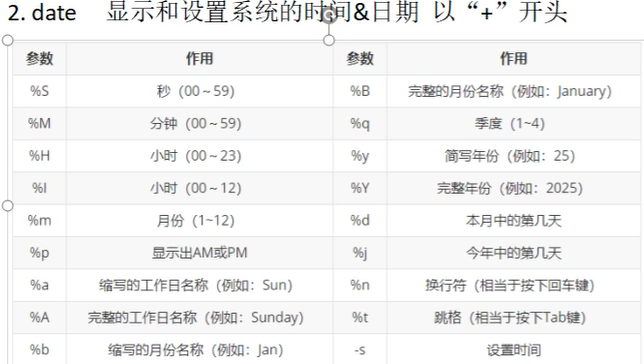
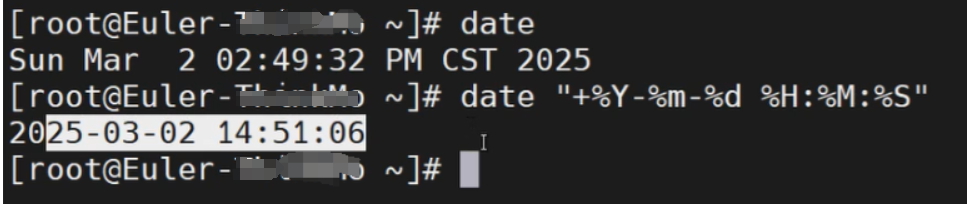
-
格式符:
-
+%Y 年份
-
+%B 月份
-
+%d 日
-
+%H 时
-
+%M 分
-
+%S 秒
-
+%F 年-月-日 full之意(全显示之意)
-
+%X 时:分:秒
-
显示系统日期与时间
# date
提示:CST表示时区(亚洲上海)
只显示年分
# date +%Y
只显示月份
# date +%B
只显示几号
# date +%d
只显示小时
# date +%H
只显示分钟
# date +%M
只显示秒
# date +%S
显示年月日
# date +%F
显示时分秒
# date +%X
显示年月日时分秒
# date +%F%X
可以自定义分隔符“-”
# date +%F-%X
# date +%F:%X
修改系统年月日
# date -s 2020-03-28
修改系统时分秒
# date -s 17:16:00
修改年月日时分秒
# date -s '2021-03-28 17:17:00'
2021年 03月 28日 星期日 17:17:00 CST
#解释:
''单引号:引用整体,屏蔽特殊符号的功能
""双引号:引用整体,不会屏蔽特殊符号的功能
cal显示日历
# cal
三月 2021
日 一 二 三 四 五 六
1 2 3 4 5 6
7 8 9 10 11 12 13
14 15 16 17 18 19 20
21 22 23 24 25 26 27
28 29 30 31
显示指定的全年月份
# cal 2021
#修改系统时区(注意大写的字母,严格区分大小写)
timedatectl set-timezone Asia/Shanghai
————————————————
最长用的显示年-月-日 时:分:秒
date "+%F %H:%M:%S"

________________________________________________________
timedatectl

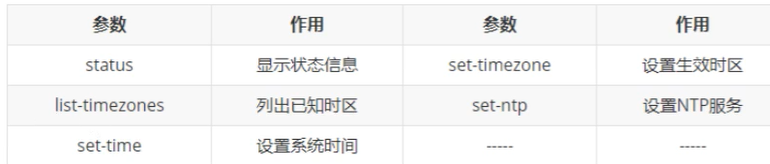
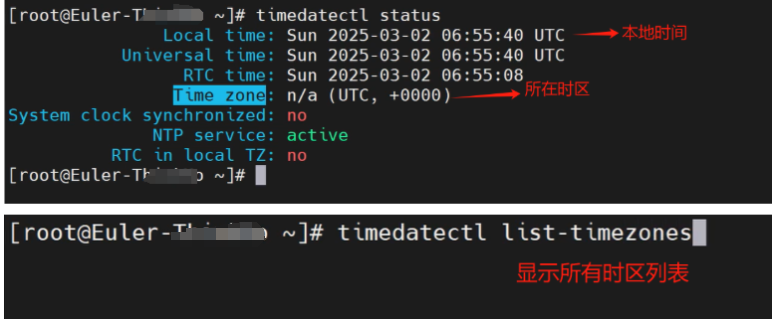
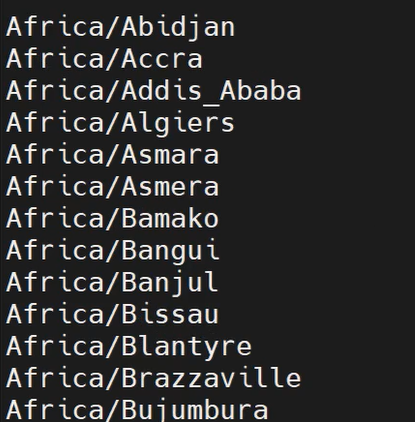
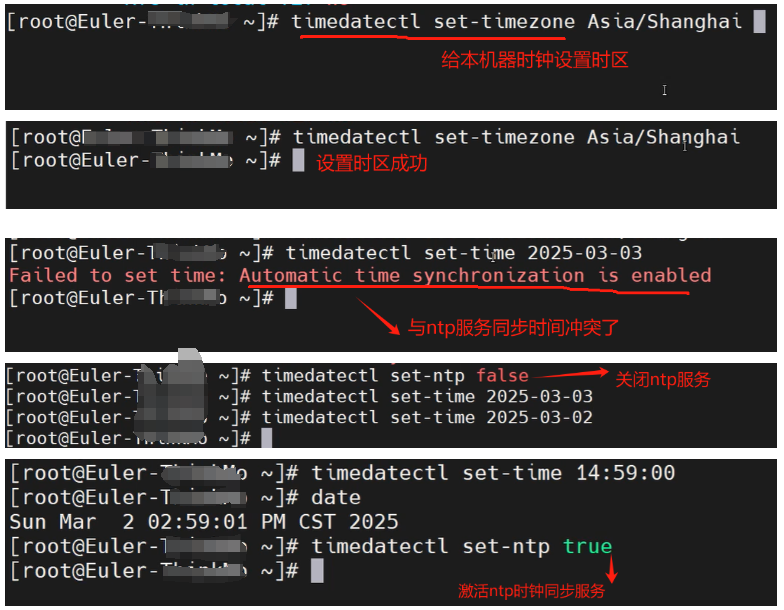
NTP服务会与设置时间指令冲突,可以先关闭ntp服务然后设置时间完毕后再开启ntp服务
________________________________________________________
更多推荐
 已为社区贡献7条内容
已为社区贡献7条内容


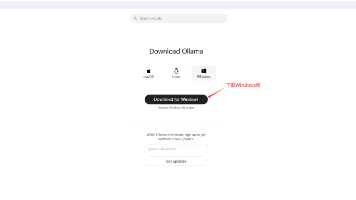





所有评论(0)